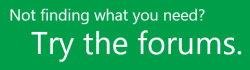Remarque : Nous faisons de notre mieux pour vous fournir le contenu d’aide le plus récent aussi rapidement que possible dans votre langue. Cette page a été traduite automatiquement et peut donc contenir des erreurs grammaticales ou des imprécisions. Notre objectif est de faire en sorte que ce contenu vous soit utile. Pouvez-vous nous indiquer en bas de page si ces informations vous ont aidé ? Voici l’article en anglais à des fins de référence aisée.
Remarque : Cet article a fait son temps et sera bientôt supprimé. Pour éviter les problèmes du type « Page introuvable », nous allons supprimer les liens inutiles. Si vous avez créé des liens vers cette page, nous vous conseillons de les supprimer afin de ne pas désorienter les utilisateurs.
Lorsque vous travaillez sur un projet, il peut être utile de capturer des risques, suivre des problèmes, télécharger des fichiers et répertorier les livrables sur le site de projet. Parfois, certains risques, problèmes, fichiers et livrables sont liés à des tâches spécifiques du projet. En associant ces éléments aux tâches correspondantes, vous signalez les points à surveiller, ou l’emplacement de fichiers que vous pourriez avoir à consulter ou garder à jour.
Vous pouvez associer des éléments à partir d’un risque, problème, fichier ou livrable ou à partir d’une tâche.
Commencer par un risque, problème, fichier ou livrable déjà ajouté
-
Cliquez sur le nom du problème, risque, fichier ou livrable pour l’afficher.
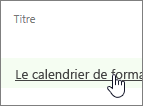
-
Cliquez sur Ajouter un élément associé.
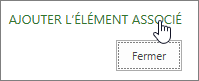
-
Sur le côté gauche de la zone, sous le nom de votre projet, cliquez sur Tâches.
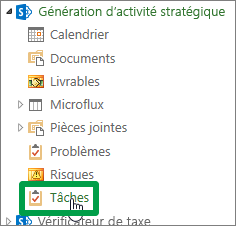
-
Sur le côté droit de la zone, cliquez sur la ligne de la tâche spécifique à laquelle associer le problème, risque, fichier ou livrable.
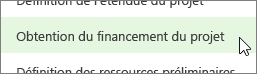
-
Cliquez sur Insérer pour associer l’élément à la tâche.

Commencer par vos tâches
-
Ajoutez les risques, problèmes, fichiers ou livrables du projet au site de projet.
-
Dans Project Web App, dans le menu de lancement rapide, cliquez sur projets .
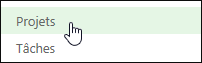
-
Cliquez sur le nom d’un projet dans la liste.
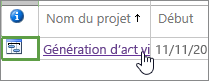
-
Dans le menu de lancement rapide, cliquez sur Site de projet.
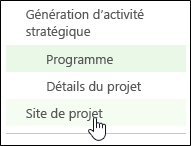
-
Cliquez sur Tâches dans le menu de lancement rapide
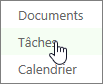
-
Cliquez sur le nom d’une tâche dans la liste.
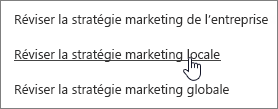
-
Cliquez sur Afficher plus.
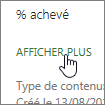
-
Cliquez sur Ajouter un élément associé.
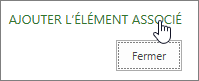
-
Sur le côté gauche de la zone, sous le nom de votre projet, cliquez sur Risques, Problèmes, Documents ou Livrables.
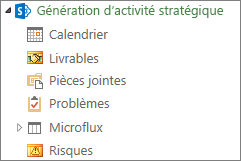
-
Sur le côté droit de la zone, cliquez sur la ligne de l’élément spécifique auquel associer la tâche.
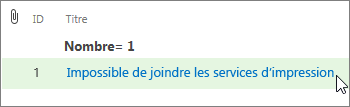
-
Cliquez sur Insérer pour lier le problème à la tâche.

Vous rencontrez toujours des difficultés ?
Si vous n’avez toujours pas trouvé de réponse à vos questions, essayez de rechercher du contenu sur support.office.com ou de parcourir la liste des rubriques du Centre d’aide Project.
Vous avez également la possibilité de publier vos questions et problèmes sur un forum de discussion. Les forums de discussion Project sont généralement très actifs, ce qui en fait une ressource idéale pour rencontrer des utilisateurs ayant connu des problèmes ou une situation similaires.